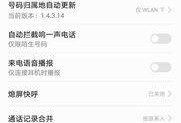你有没有想过,你的电脑里那个默默无闻的CPU,它每天都在为你处理各种任务,是不是很想知道它的“健康状况”呢?没错,今天就要来聊聊怎么查看自己电脑的CPU信息,让你对这台小机器有更深的了解。
一、CPU是什么?

在开始探索如何查看CPU信息之前,我们先来了解一下CPU这个神秘的小家伙。CPU,全称中央处理器,它是电脑的大脑,负责执行各种指令,处理数据,可以说是电脑的核心部件。简单来说,没有CPU,电脑就只是一堆没用的金属和塑料。
二、查看CPU信息的方法

那么,怎么查看自己电脑的CPU信息呢?其实,方法有很多,下面就来一一介绍。
1. 操作系统自带工具

大多数操作系统都自带了一些查看CPU信息的小工具,比如Windows和MacOS。
Windows系统:
任务管理器:按下Ctrl Shift Esc,打开任务管理器,点击“性能”页,就可以看到CPU的使用率、核心数等信息。
系统信息:按下Win R,输入msinfo32,打开系统信息窗口,在“系统摘要”部分可以找到CPU的详细信息。
MacOS系统:
活动监视器:打开“应用程序”>“实用工具”>“活动监视器”,在“CPU”页可以查看CPU使用率、核心数等信息。
系统报告:打开“苹果菜单”>“关于本机”>“系统报告”,在“处理器”部分可以找到CPU的详细信息。
2. 第三方软件
除了操作系统自带的小工具,还有很多第三方软件可以帮助我们查看CPU信息。
CPU-Z:这是一款非常受欢迎的CPU信息工具,可以查看CPU的详细信息,包括型号、核心数、频率、缓存大小等。
CPUID:这款软件功能更强大,除了查看CPU信息,还可以查看主板、内存、显卡等信息。
三、如何判断CPU是否健康
知道了如何查看CPU信息后,接下来就要学会判断CPU是否健康。
CPU使用率:如果CPU使用率经常达到100%,那么可能是因为电脑运行了太多后台程序或者某个程序占用资源过多。
温度:CPU温度过高会影响电脑性能,甚至损坏硬件。可以使用第三方软件监控CPU温度,确保它在正常范围内。
性能测试:可以通过一些性能测试软件,如3DMark、Cinebench等,测试CPU的性能,如果测试结果与预期不符,可能需要检查CPU是否健康。
四、
通过以上方法,你现在已经可以轻松查看自己电脑的CPU信息,并判断其是否健康。这样一来,你就可以更好地了解自己的电脑,为它提供更好的维护和保养。记住,关注CPU的健康,就是关注你的电脑性能哦!